xp系统重装步骤图解
发布时间:2022-04-21 文章来源:xp下载站 浏览: 61
|
系统软件是指控制和协调计算机及外部设备,支持应用软件开发和运行的系统,是无需用户干预的各种程序的集合,主要功能是调度,监控和维护计算机系统;负责管理计算机系统中各种独立的硬件,使得它们可以协调工作。系统软件使得计算机使用者和其他软件将计算机当作一个整体而不需要顾及到底层每个硬件是如何工作的。 随着现在使用windows7系统的网友最多,但是还在使用windows xp系统的用户也不少呢。所以今天小编就要为还在使用windows xp系统的用户带来xp系统重装步骤图解。只要大家都学会了xp系统重装的方法,以后我们遇到电脑系统损坏就能靠自己解决了。下面就是xp系统重装步骤图解。 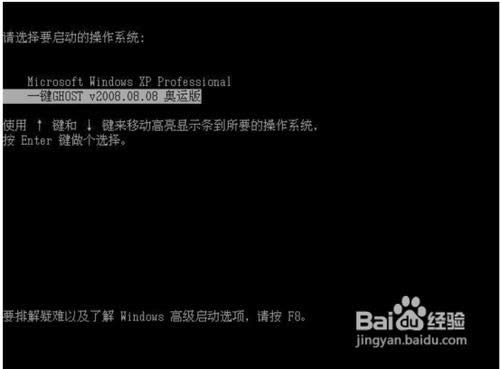 xp系统重装步骤图解图1 如下图,出现下面的画面后,用上下链将光标移到3号位,回车就开始启动GHOST11.2了。 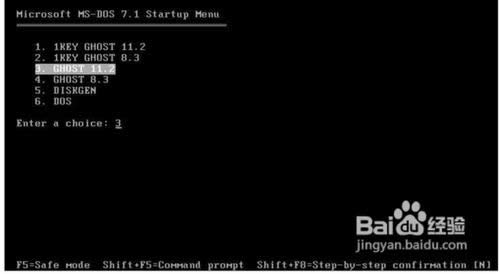 xp系统重装步骤图解图2 如下图,已启动了GHOST系统用鼠标按OK键进入下一步或ALT+O也可。 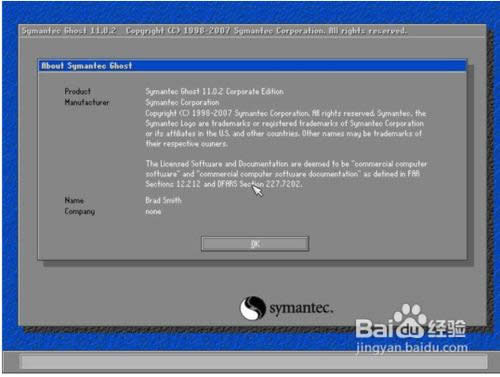 xp系统重装步骤图解图3 如下图用链盘上下左右键操作Local--- Parrtitino---From Image 光标停在From Image 这个上面的时候按下回车键。启动GHOST的还原功能。 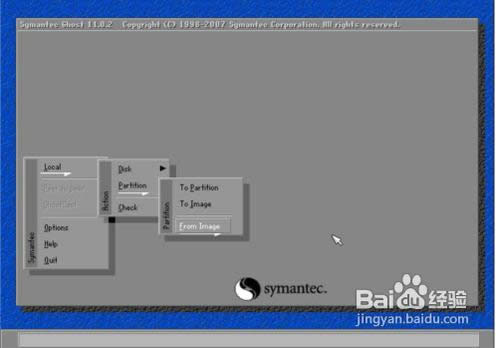 xp系统重装步骤图解图4 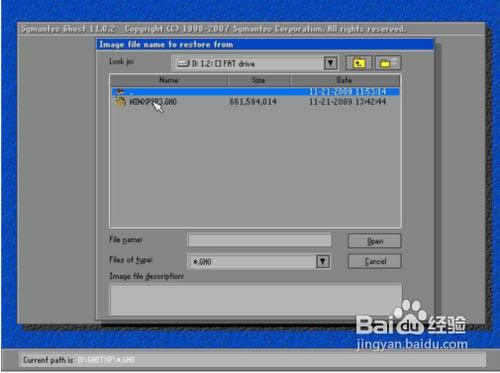 xp系统重装步骤图解图5 如下图,点OK 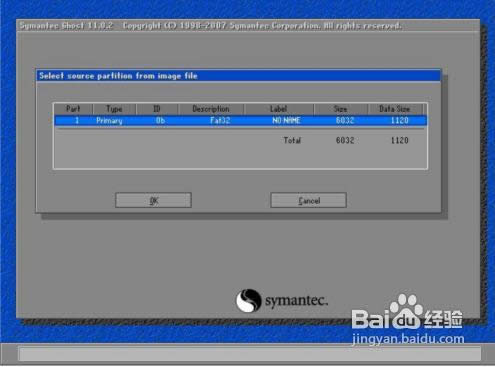 xp系统重装步骤图解图6 如下图,点OK 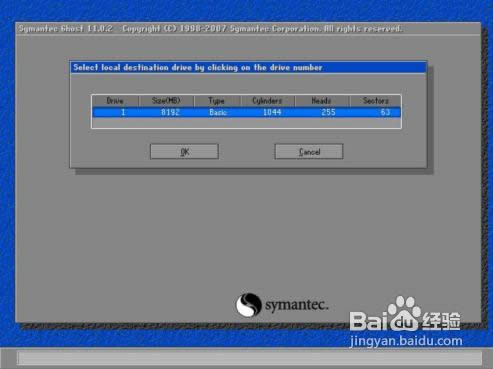 xp系统重装步骤图解图7 如下图,请选中要安装的系统盘,看SIZE这一项,通过硬盘大小可以看出你要装在哪个盘。 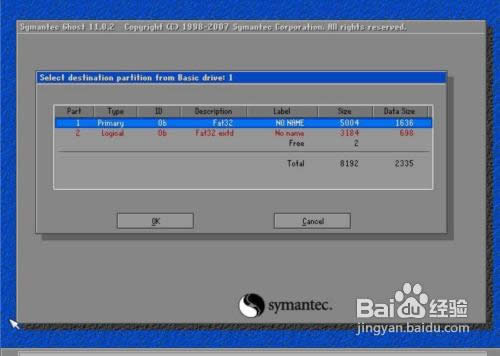 xp系统重装步骤图解图8 如下图,点YES开始还原。 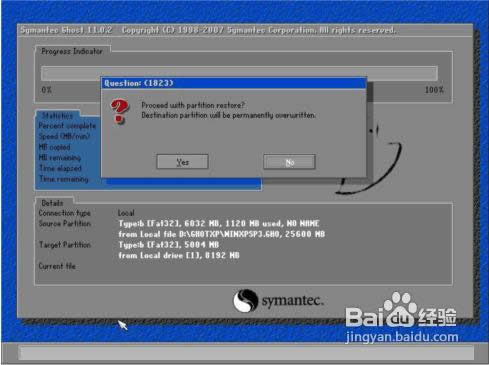 xp系统重装步骤图解图9 如下图,还原完毕后会出现如下的对话窗。点Reset Computer 重启计算机。 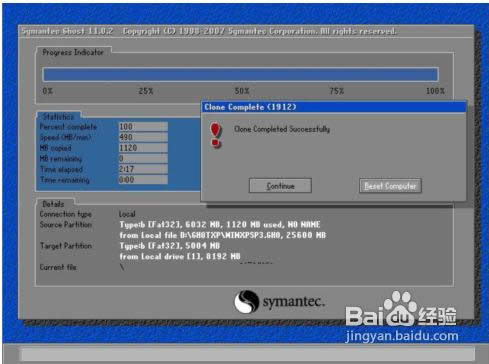 xp系统重装步骤图解图10 重启后,会进入相应的GHOST系统配置程序。这一过程会自动完成,直至进入桌面,xp系统重装完成。 综上所述的全部内容就是小编为网友们带来的xp系统重装步骤图解,其实重装windows xp系统非常的简单,只要使用小鱼一键重装系统软件就好啦。反正小编一直都在使用小鱼一键重装系统软化,现在已经使用的爱不释手了。网友们需要都可以去下载试试哦。 系统软件一般是在计算机系统购买时随机携带的,也可以根据需要另行安装。 |

